Win10开机sihost提醒解决攻略
时间:2025-05-28 22:27:47 170浏览 收藏
标题:Win10开机sihost提醒解决教程 内容摘要:最近有粉丝反映在使用Win10系统时,每次开机都会出现sihost提示,感到困惑。其实,笔者也曾遇到类似问题,通过查阅资料找到了解决方案。本文将详细介绍如何通过强制重启、进入高级选项和安全模式等步骤,创建新账户来解决Win10开机sihost提醒的问题,帮助大家顺利解决此类困扰。
前几天有一位粉丝朋友给小编留言,提到自己的电脑在运行Win10系统时,每次开机都会提示sihost,感到非常困惑。其实,小编之前也遇到过类似的问题,那时候自己也不太清楚怎么处理,因为对电脑知识了解得不多。不过后来通过查阅相关资料,终于找到了解决方案。现在就让小编来为大家详细讲解一下如何解决这个问题吧。
- 首先,我们需要强制重启电脑,在出现开机Logo后再次强制重启,重复此操作约三次,直到屏幕上显示“正在准备自动修复”。
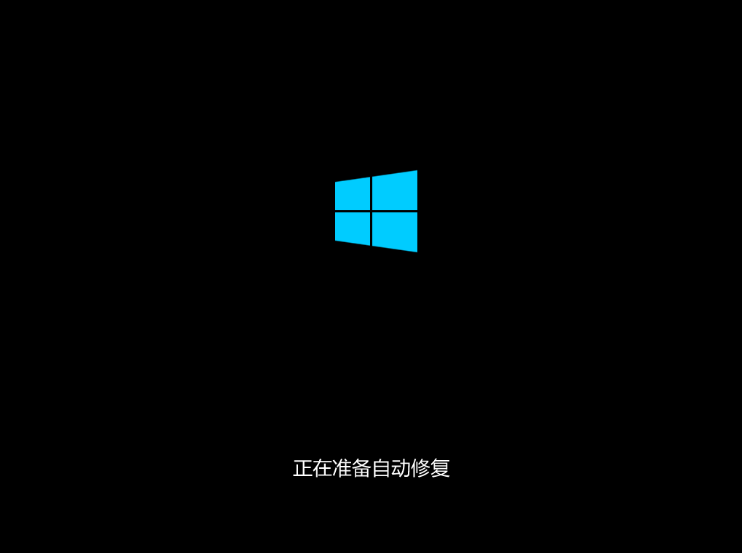
- 接下来,会进入一个界面,这时我们需要点击“高级选项”。
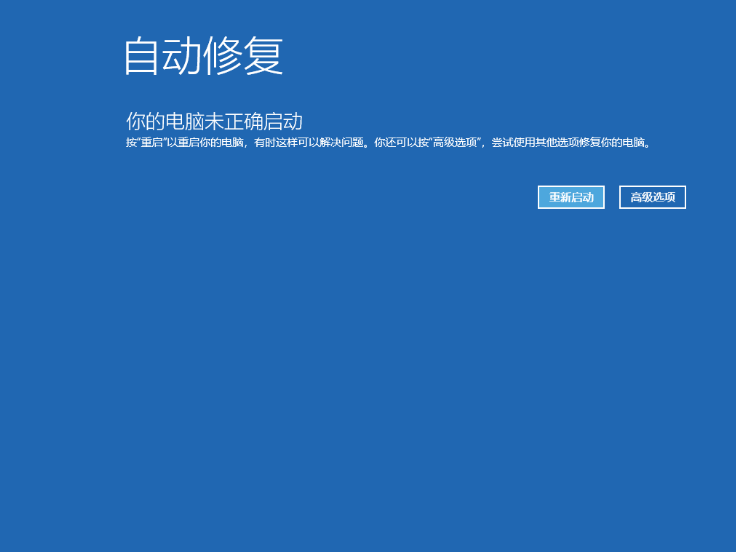
- 然后选择“疑难解答”。
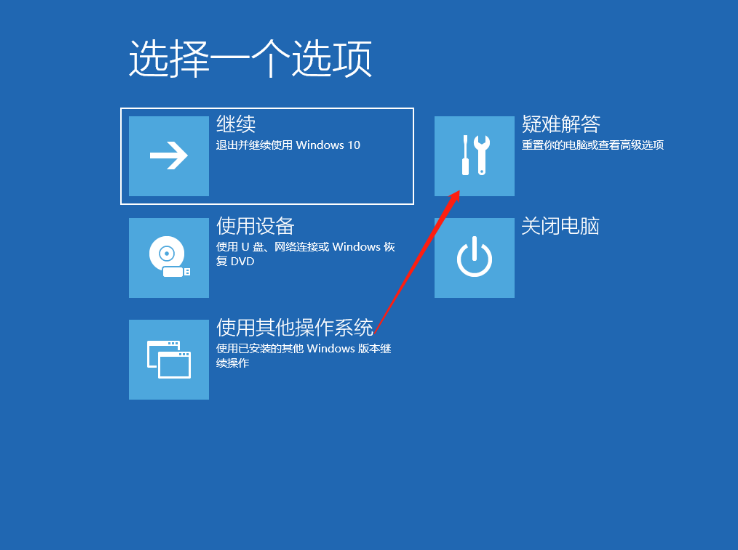
- 再次点击“高级选项”。
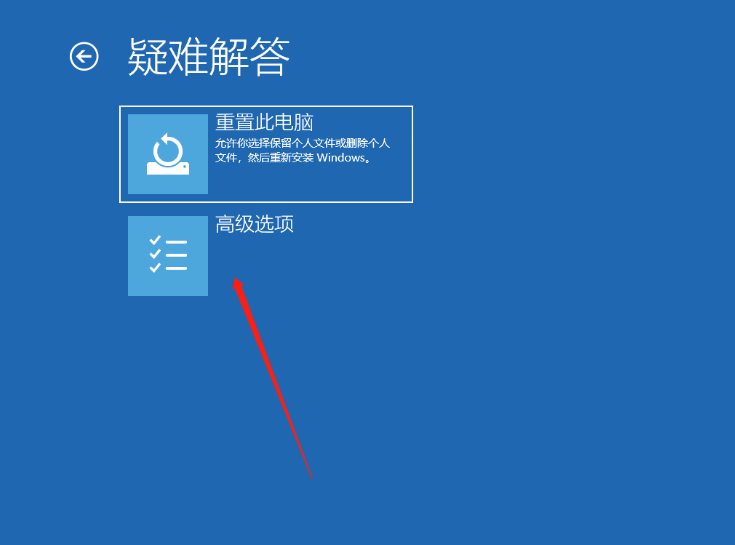
- 接着点击“启动修复”。
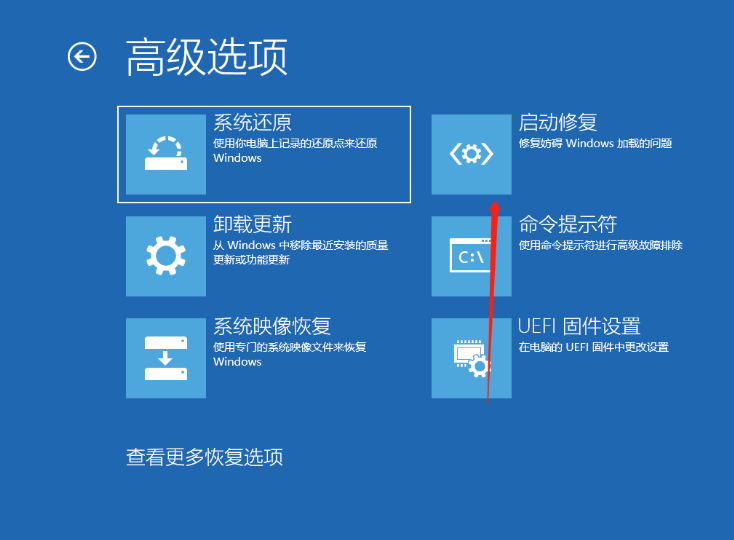
- 如果上述步骤无法解决问题,可以尝试在“查看更多恢复选项”中找到并打开“启动设置”。
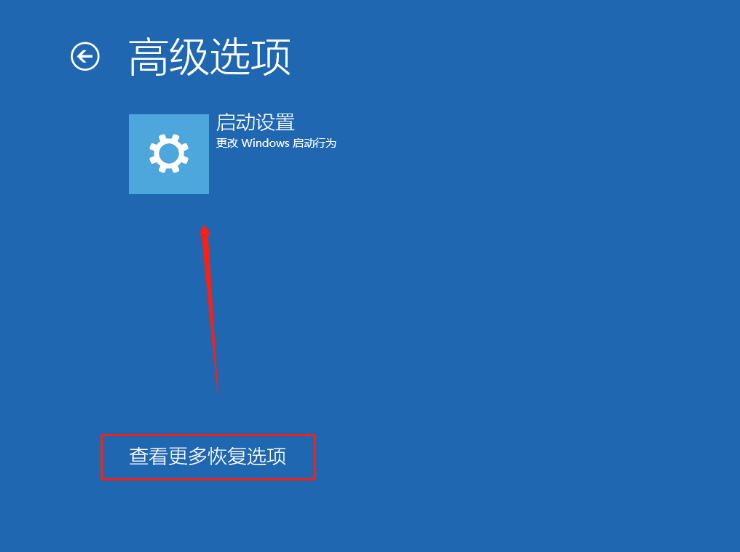
- 点击后选择重启电脑。
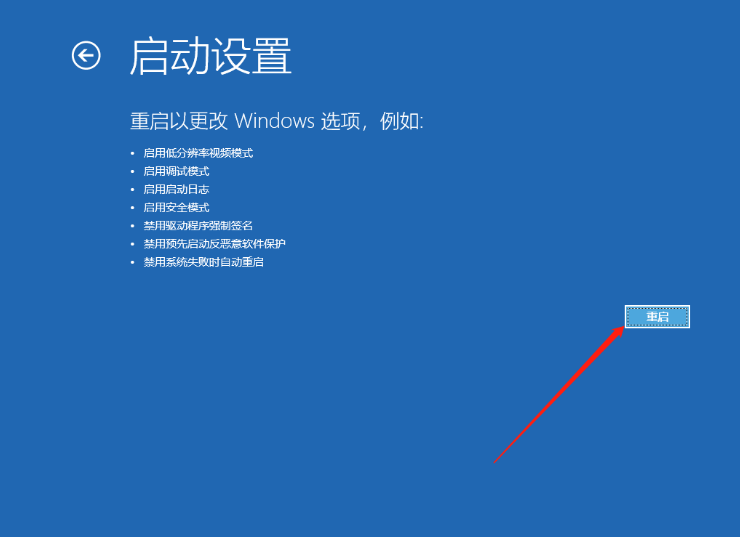
- 重启之后,会进入高级启动选项界面,这里可以选择进入安全模式。
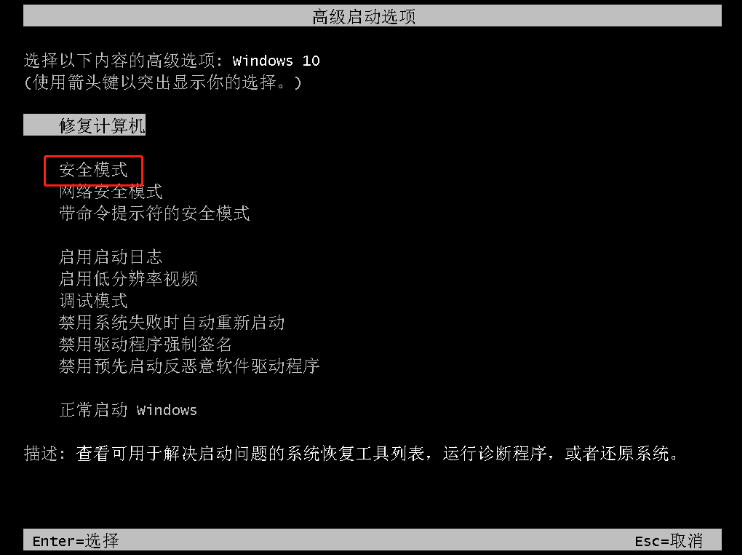
- 进入安全模式后,打开计算机管理工具,找到用户选项,右键点击右侧空白处新建一个账户,设置完成后重启电脑即可解决问题。

以上就是小编整理的关于Win10开机提醒sihost的解决办法,希望大家都能顺利解决问题。
今天关于《Win10开机sihost提醒解决攻略》的内容就介绍到这里了,是不是学起来一目了然!想要了解更多关于的内容请关注golang学习网公众号!
相关阅读
更多>
-
501 收藏
-
501 收藏
-
501 收藏
-
501 收藏
-
501 收藏
最新阅读
更多>
-
388 收藏
-
316 收藏
-
376 收藏
-
501 收藏
-
147 收藏
-
426 收藏
-
327 收藏
-
155 收藏
-
261 收藏
-
266 收藏
-
370 收藏
-
114 收藏
课程推荐
更多>
-

- 前端进阶之JavaScript设计模式
- 设计模式是开发人员在软件开发过程中面临一般问题时的解决方案,代表了最佳的实践。本课程的主打内容包括JS常见设计模式以及具体应用场景,打造一站式知识长龙服务,适合有JS基础的同学学习。
- 立即学习 543次学习
-

- GO语言核心编程课程
- 本课程采用真实案例,全面具体可落地,从理论到实践,一步一步将GO核心编程技术、编程思想、底层实现融会贯通,使学习者贴近时代脉搏,做IT互联网时代的弄潮儿。
- 立即学习 516次学习
-

- 简单聊聊mysql8与网络通信
- 如有问题加微信:Le-studyg;在课程中,我们将首先介绍MySQL8的新特性,包括性能优化、安全增强、新数据类型等,帮助学生快速熟悉MySQL8的最新功能。接着,我们将深入解析MySQL的网络通信机制,包括协议、连接管理、数据传输等,让
- 立即学习 500次学习
-

- JavaScript正则表达式基础与实战
- 在任何一门编程语言中,正则表达式,都是一项重要的知识,它提供了高效的字符串匹配与捕获机制,可以极大的简化程序设计。
- 立即学习 487次学习
-

- 从零制作响应式网站—Grid布局
- 本系列教程将展示从零制作一个假想的网络科技公司官网,分为导航,轮播,关于我们,成功案例,服务流程,团队介绍,数据部分,公司动态,底部信息等内容区块。网站整体采用CSSGrid布局,支持响应式,有流畅过渡和展现动画。
- 立即学习 485次学习
